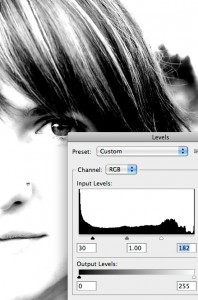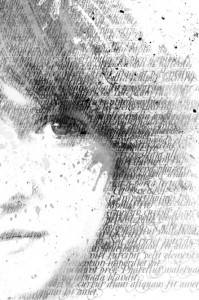Превращаем фото в акварель
Всех приветствую.
Сегодняшний урок подойдет новичкам осваивающим азы фотошопа как нельзя лучше. В нем вы научитесь стилизовать фотографию под акварельный рисунок. Результат данного урока показан выше.
Автор: photoshoplady.com, моя работа донести его на русском языке ![]()
Для начала работы нам необходимо скачать следующие элементы:
- Кисти 1
- Кисти 2
- Изображение (это изображение используемое в данном уроке, вы же можете использовать любую другую фотографию)
- Шрифт
Ну поехали.
Шаг №1. Создаем текстуру.
Так как в нашем случае фотография цветная мы обесцвечиваем её при помощи инструмента Image | Adjust | Desaturate или (Cmd+Shift+U). Далее добавим немного контрастности воспользовавшись уровнями Image | Adjust | Levels или (Ctrl+L).
Создаем новый документ (700х700 px) и пишем текст, используя скаченный ранее шрифт. В дальнейшем мы будем его использовать как кисть.
Создаем кисть (Edit | Define Brush Preset).
Возвращаемся к исходному изображению. Создаем маску слоя и закрашиваем её (маску) черным цветом после этого изображение нашей девушки пропадет.
Теперь выбираем созданную нами ранее кисть в виде текста устанавливаем белый цвет и начинаем закрашивать нашу маску проявляя фотографию. Для получения лучшего результата рекомендуется изменять размер и прозрачность кисти.
Шаг №2. Добавляем кляксы.
Для придания большего реализма добавим немного клякс и грязи. Для этого нам пригодятся кисти которые мы скачали заранее.
Вот что должно получится.
Шаг №3. Добавляем немного цвета.
Для раскраски получившегося результата воспользуемся корректирующим слоем градиента (Layer | New Fill Layer | Gradient) . В завершении установите Blend Mode на Overlay.
Вот и все. В результате у вас должен получиться результат похожий на самую первую картинку.
А это видео вариант данного урока от Nick SmilE Ainley.
Следите за новыми уроками и переводами уроков по фотошопу на tutkit.ru
Добавить в Закладки: